cdr安装遇到问题,不知如何下手?php小编草莓为您带来 cdr 安装详细教程,分步详解安装流程,解决您的安装难题。以下内容将为您提供清晰易懂的指导,帮助您轻松安装 cdr,开启您的设计之旅。
1、打开【Setup (Retail)】文件夹(如图所示)。
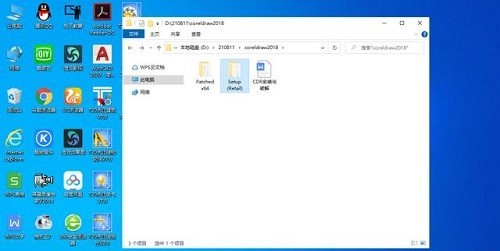
2、双击【Setup】,进行软件的安装(如图所示)。
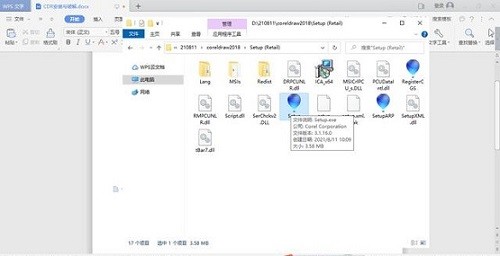
3、勾选【我同意最终用户许可协议和服务条款】,点击【接受】按钮(如图所示)。

4、单击【自定义安装】(如图所示)。

5、下面四项取消勾选,只保留最上一项的选择状态,我们只需要安装Coreldraw的主程序,当然也可以不取消,全部安装(如图所示)。
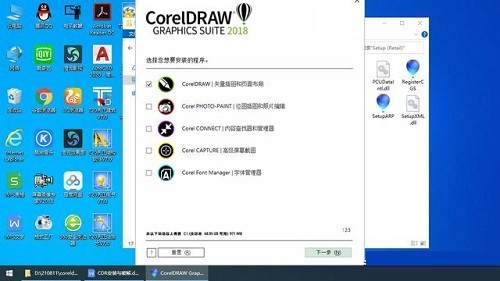

十天学会易语言图解教程用图解的方式对易语言的使用方法和操作技巧作了生动、系统的讲解。需要的朋友们可以下载看看吧!全书分十章,分十天讲完。 第一章是介绍易语言的安装,以及运行后的界面。同时介绍一个非常简单的小程序,以帮助用户入门学习。最后介绍编程的输入方法,以及一些初学者会遇到的常见问题。第二章将接触一些具体的问题,如怎样编写一个1+2等于几的程序,并了解变量的概念,变量的有效范围,数据类型等知识。其后,您将跟着本书,编写一个自己的MP3播放器,认识窗口、按钮、编辑框三个常用组件。以认识命令及事件子程序。第
 3
3

6、全部保持不变,直接点击【下一步】按钮(如图所示)。

7、把安装盘符改成d,安装到D盘。点击【立即安装】按钮(如图所示)。
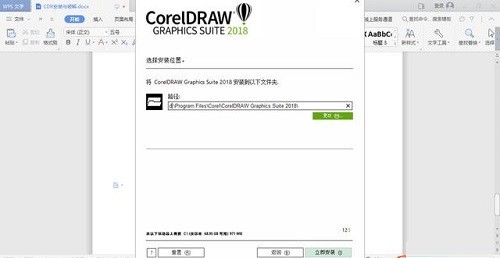
8、等待安装,根据电脑硬件的配置情况大概需要5-10分钟左右的时间(如图所示)。
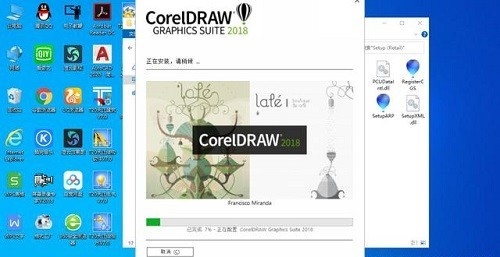
9、弹出【让我们了解您】窗口,其实是提示你购买软件,我们不需要购买,直接单击右上角的X,关闭购买页面(如图所示)。
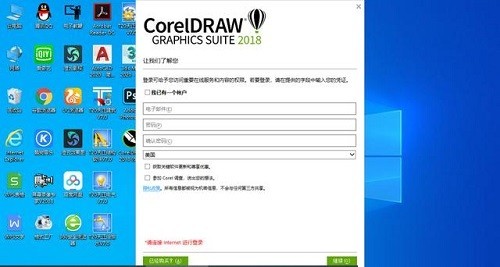
注意:因为CorelDRAW在安装的过程中软件会自动连接到网络,并强行要求使用者购买才能安装成功。所以,CorelDRAW的安装需要在无网路状态下才能安装成功。
以上就是cdr怎么安装_cdr安装教程的详细内容,更多请关注php中文网其它相关文章!

每个人都需要一台速度更快、更稳定的 PC。随着时间的推移,垃圾文件、旧注册表数据和不必要的后台进程会占用资源并降低性能。幸运的是,许多工具可以让 Windows 保持平稳运行。

Copyright 2014-2025 https://www.php.cn/ All Rights Reserved | php.cn | 湘ICP备2023035733号